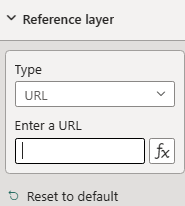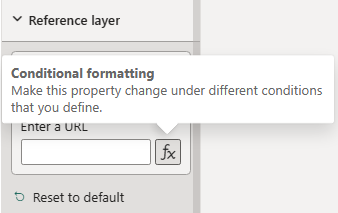Dodawanie warstwy odwołania
Warstwy referencyjne umożliwiają ulepszenie wizualizacji przestrzennych przez zastąpienie pomocniczego zestawu danych przestrzennych na mapie w celu zapewnienia większego kontekstu. Usługa Power BI hostuje ten zestaw danych w różnych formatach, w tym:
- Pliki GeoJSON z
.jsonrozszerzeniem lub.geojson - Pliki WKT (dobrze znany tekst) z
.wktrozszerzeniem - Pliki KML (Keyhole Markup Language) z
.kmlrozszerzeniem - Pliki SHP (Shapefile) z
.shprozszerzeniem - Pliki CSV (wartości rozdzielone przecinkami) z
.csvrozszerzeniem. Wizualizacja usługi Power BI w usłudze Azure Maps analizuje kolumnę zawierającą ciągi WKT (dobrze znany tekst) z arkusza.
Dodawanie zestawu danych przestrzennych jako warstwy referencyjnej
Istnieją dwie opcje dodawania zestawu danych przestrzennych jako warstwy referencyjnej. Możesz odwołać się do pliku hostowanego, podając adres URL lub wybierając plik do przekazania.
Aby przekazać zestaw danych przestrzennych jako warstwę referencyjną:
Przejdź do okienka Format .
Rozwiń sekcję Warstwa referencyjna.
Wybierz pozycję Przekaż plik z listy rozwijanej Typ .
Wybierz przycisk Przeglądaj. Zostanie otwarte okno dialogowe wyboru pliku umożliwiające wybranie pliku z
.jsonrozszerzeniem , ,.geojson.wkt,.kml,.shplub.csv.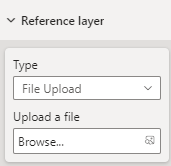
Po dodaniu pliku do warstwy referencyjnej nazwa pliku zostanie wyświetlona w polu Przeglądaj . Dodano przycisk "X", który usuwa dane z wizualizacji i usuwa skojarzony plik z usługi Power BI po wybraniu.
Poniższa mapa przedstawia 2016 dróg spisowych dla Kolorado. Obszary są kolorowane na podstawie populacji przy użyciu warstwy referencyjnej.
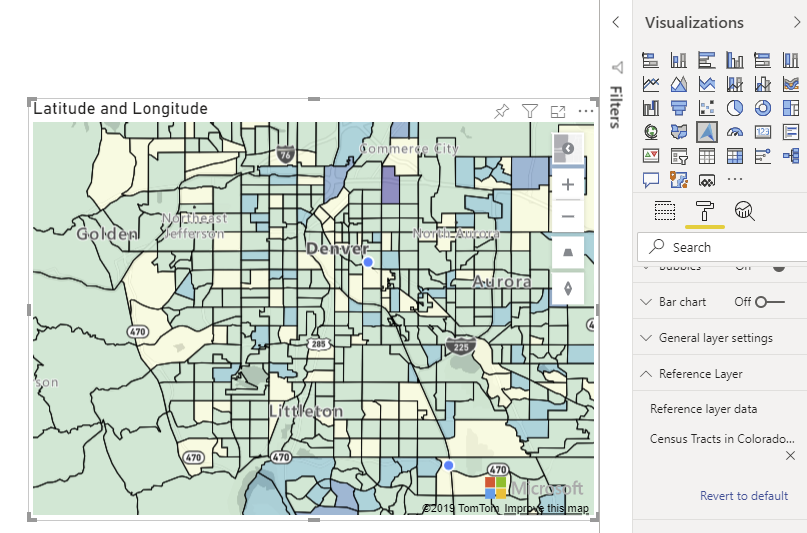
Poniżej przedstawiono wszystkie ustawienia w okienku Format , które są dostępne w sekcji Warstwa referencyjna.
| Ustawienie | opis |
|---|---|
| Dane warstwy referencyjnej | Plik danych do przekazania do wizualizacji jako innej warstwy na mapie. Wybranie pozycji Przeglądaj spowoduje wyświetlenie listy plików z .jsonrozszerzeniem , , .geojson.wkt, .kml, .shplub .csv pliku, które można otworzyć. |
Stylowanie danych w warstwie referencyjnej
Właściwości można dodać do każdej funkcji w pliku GeoJSON, aby dostosować styl. Ta funkcja używa prostej funkcji warstwy danych w zestawie SDK internetowym usługi Azure Maps. Aby uzyskać więcej informacji, zobacz ten dokument dotyczący obsługiwanych właściwości stylu. Obrazy ikon niestandardowych nie są obsługiwane w wizualizacji usługi Power BI usługi Azure Maps jako środek ostrożności.
Poniżej przedstawiono przykłady pokazujące, jak ustawić właściwość funkcji color punktu na redwartość .
GeoJSON
{
"type": "Feature",
"geometry": {
"type": "Point",
"coordinates": [-122.13284, 47.63699]
},
"properties": {
"color": "red"
}
}
WKT
POINT(-122.13284 47.63699)
KmL
<?xml version="1.0" encoding="UTF-8"?>
<kml xmlns="http://www.opengis.net/kml/2.2">
<Placemark>
<Point>
<coordinates>-122.13284,47.63699</coordinates>
</Point>
<Style>
<IconStyle>
<color>ff0000ff</color> <!-- Red color in KML format (Alpha, Blue, Green, Red) -->
</IconStyle>
</Style>
</Placemark>
</kml>
Styl niestandardowy dla warstwy referencyjnej za pomocą okienka formatowania
Styl niestandardowy warstwy referencyjnej za pomocą funkcji okienka formatowania w usłudze Azure Maps umożliwia personalizowanie wyglądu warstw referencyjnych. Możesz zdefiniować kolor, szerokość obramowania i przezroczystość punktów, linii i wielokątów bezpośrednio w interfejsie wizualnym usługi Power BI usługi Azure Maps, aby zwiększyć czytelność wizualną i wpływ danych geoprzestrzennych.
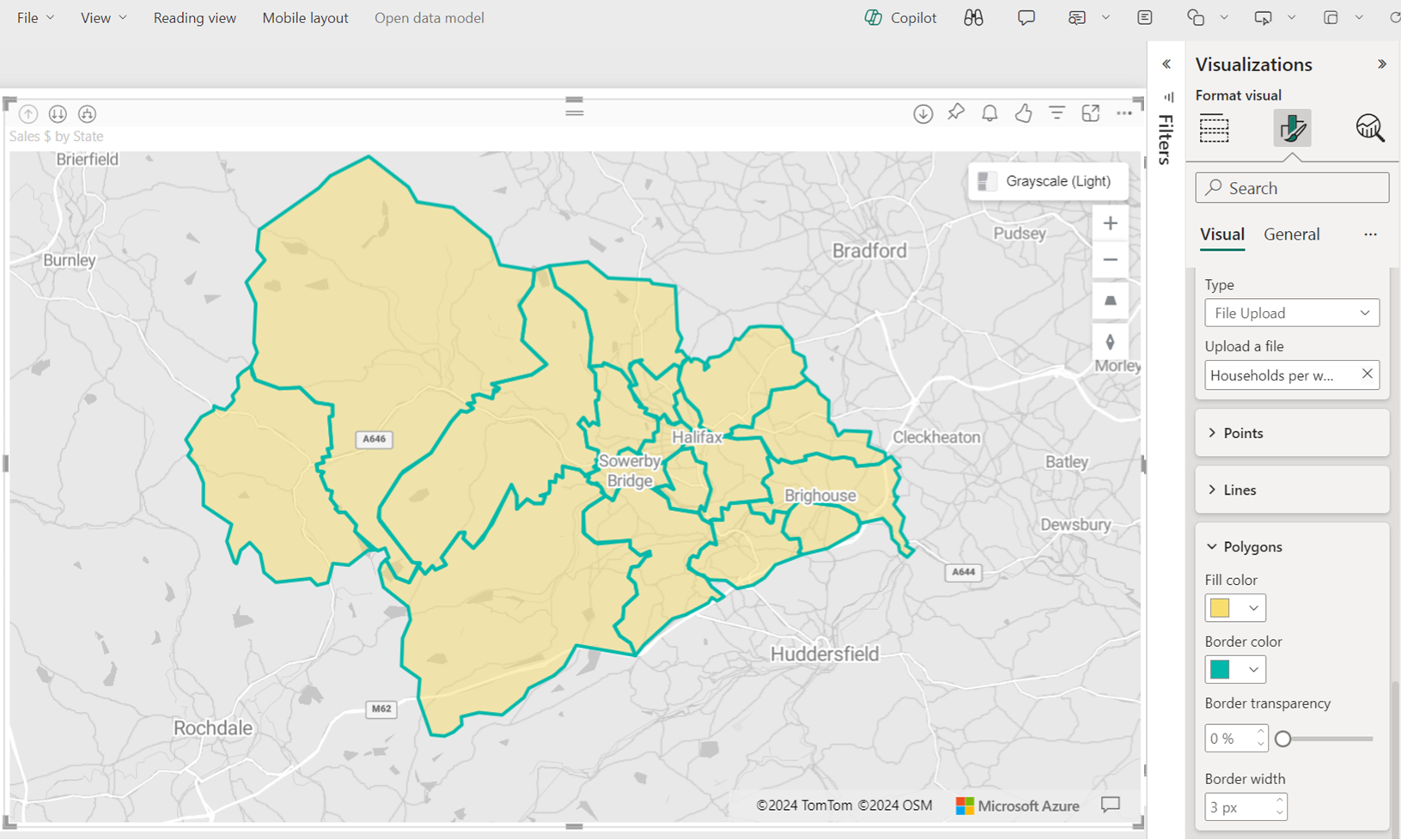
Włączanie stylów niestandardowych
Aby użyć niestandardowych opcji stylów dla warstw referencyjnych, wykonaj następujące kroki:
- Przekazywanie plików geoprzestrzennych: zacznij od przekazania obsługiwanych plików geoprzestrzennych (GeoJSON, KML, WKT, CSV lub Shapefile) do usługi Azure Maps jako warstwy referencyjnej.
- Ustawienia formatu dostępu: przejdź do bloku Warstwa referencyjna w ustawieniach wizualizacji usługi Power BI w usłudze Azure Maps.
- Dostosowywanie stylów: służy do dostosowywania wyglądu warstwy referencyjnej przez ustawienie koloru wypełnienia, koloru obramowania, szerokości obramowania i przezroczystości dla punktów, linii i wielokątów.
Uwaga
Jeśli pliki geoprzestrzenne (GeoJSON, KML) zawierają wstępnie zdefiniowane właściwości stylu, usługa Power BI będzie używać tych stylów, a nie ustawień skonfigurowanych w okienku formatowania. Przed przekazaniem upewnij się, że pliki są stylowane zgodnie z wymaganiami, jeśli zamierzasz używać zdefiniowanych w nich właściwości niestandardowych.
Konfiguracja stylu
| Nazwa ustawienia | opis | Wartości ustawienia |
|---|---|---|
| Kolory wypełnienia | Kolor wypełnienia punktów i wielokątów. | Ustaw kolory dla innej kategorii danych lub gradientu dla danych liczbowych. |
| Kolor obramowania | Kolor punktów, linii i konturów wielokątów. | Selektor kolorów |
| Szerokość obramowania | Szerokość obramowania w pikselach. Ustawienie domyślne: 3 pikseli | Szerokość 1–10 pikseli |
| Przezroczystość obramowania | Przejrzystość granic. Wartość domyślna: 0% | Przezroczystość 0–100% |
Sekcja Punkty okienka wizualizacji formatu:
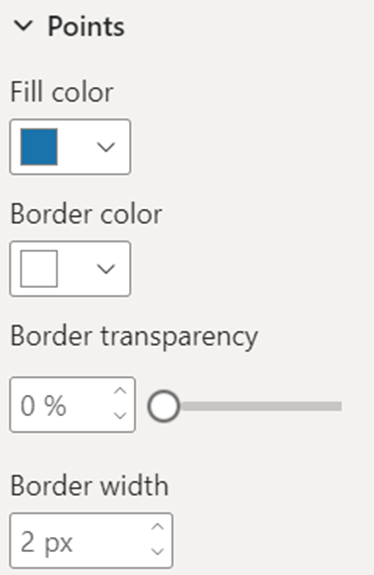
Sekcja Linie okienka wizualizacji formatowania:
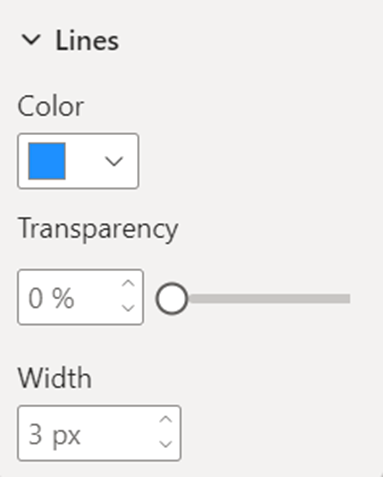
Sekcja wielokątów okienka wizualizacji formatowania:
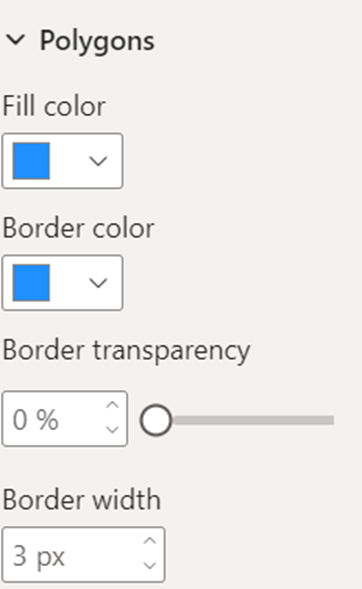
Następne kroki
Dodaj więcej kontekstu do mapy:
Opinia
Dostępne już wkrótce: W 2024 r. będziemy stopniowo wycofywać zgłoszenia z serwisu GitHub jako mechanizm przesyłania opinii na temat zawartości i zastępować go nowym systemem opinii. Aby uzyskać więcej informacji, sprawdź: https://aka.ms/ContentUserFeedback.
Prześlij i wyświetl opinię dla